
- •Создание электронного теста средствами ms Excel
- •1. Внесение текста теста
- •2. Реализация автоматической обработки результатов
- •2. 1. Подсчет суммы баллов
- •2.2. Автоматический вывод оценки
- •Если (условие; значение при выполнении условия; значение при невыполнении условия)
- •2.3. Запуск вывода результатов пользователем
- •3. Форматирование теста
- •4. Создание кнопки очистки
- •5. Защита структуры теста от изменения
2. Реализация автоматической обработки результатов
2. 1. Подсчет суммы баллов
В ячейке F12
должно выводиться суммарное количество
баллов. Для этого выделите ячейку F12
и щелкните по кнопке Автосумма
(![]() на панели
инструментов), в качестве аргумента
функции СУММ укажите диапазон ячеек
F4:F10.
на панели
инструментов), в качестве аргумента
функции СУММ укажите диапазон ячеек
F4:F10.
2.2. Автоматический вывод оценки
Так как оценка (значение ячейки F13) зависит от набранного количества баллов (значение ячейки F12), то для ее определения будем использовать функцию ЕСЛИ:
Если (условие; значение при выполнении условия; значение при невыполнении условия)
Принцип выставления оценки описан выше.
Активизируйте ячейку результата (ячейка F13).
Щ

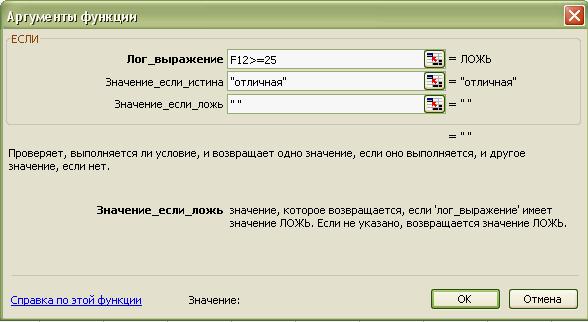 елкните
по кнопке (Вставка
функции). В
списке функций выберите логическую
функцию ЕСЛИ.
елкните
по кнопке (Вставка
функции). В
списке функций выберите логическую
функцию ЕСЛИ.Появится окно для ввода аргументов функции ЕСЛИ
В строке «Лог_выражение» введите первое условие F12>=25 - (тем самым мы проверяем, в ячейке F12 сумма балов больше 25 или нет).
В строке «Значение_если_истина» должно быть записано значение, которое будет выводиться, если условие выполняется. В нашем случае это слово "отличная".
В строке «Значение_если_ложь» должно размещаться значение, которое будет выводиться в случае невыполнения условия. Введите пустую строку – " ".
Щелчком по кнопке ОК закройте окно Аргументы функции.
Если вы все сделали правильно, то в строке формул должна быть следующая запись:
=ЕСЛИ (F12>=25; "отличная"; " ")
Т.е., согласно этой формуле, если количество набранных баллов больше либо равно 25, то ставится оценка «отлично»; если меньше, то пока ничего не выставляется.
Т
 еперь
мы должны исправить эту формулу. Для
этого в строке формул выделите пустую
строку - "
" и
щелкните по кнопке ЕСЛИ
слева от строки формул:
еперь
мы должны исправить эту формулу. Для
этого в строке формул выделите пустую
строку - "
" и
щелкните по кнопке ЕСЛИ
слева от строки формул:
![]()
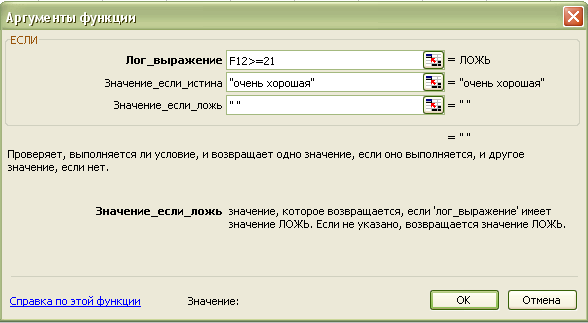
Во вновь появившемся окне Аргументы функции введите значения для выставления оценки «очень хорошая» (см. рис):
Щелчком по кнопке ОК закройте окно Аргументы функции. В строке формул должна быть запись
=ЕСЛИ(F12>=25;"отличная";
ЕСЛИ(F12>=21;"очень хорошая";" "))
Т.е. в первую функцию ЕСЛИ мы вложили вторую функцию ЕСЛИ, которая сработает если первое условие не выполнится.
Самостоятельно закончите вложения функций. В результате должна получиться формула:
=ЕСЛИ(F12>=25;"отличная";ЕСЛИ(F12>=21;"очень хорошая" ;ЕСЛИ(F12>=17;"хорошая";
ЕСЛИ (F12>=13; "средняя";"плохая"))))
При обработке этой функции определяется количество полученных баллов и, следуя по цепочке вложений, определяется оценка.
2.3. Запуск вывода результатов пользователем
Итак, в тесте автоматически определяется общее количество баллов и выводится оценка. Это делается постоянно и независимо от тестируемого.
Организуем работу теста так, чтобы вывод результатов осуществлялся только после того, как тест пройден. Для этого будем использовать ячейку с вопросом «Вывести результаты?» и ячейку с вариантами ответов на этот вопрос.
О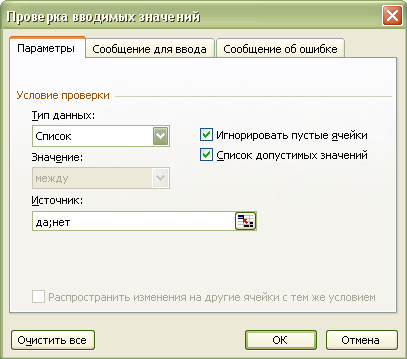 формим
ячейку с вариантами ответов (это ячейка
F11)
в виде выпадающего списка с ответами
«да» и «нет». Для этого:
формим
ячейку с вариантами ответов (это ячейка
F11)
в виде выпадающего списка с ответами
«да» и «нет». Для этого:
Активизируйте ячейку F11.
Выполните команду Данные/Проверка
На вкладке Параметры выберите Тип данных – Список. А в строке Источник через точку с запятой введите варианты ответов - да;нет. Закройте окно щелчком по кнопке ОК. Проверьте работу ячейки.
Теперь сделаем так, чтобы количество баллов выводилось только в том случае, если выбран ответ «да». Для этого:
В ячейке F12 добавьте функцию ЕСЛИ: =ЕСЛИ(F11="да";СУММ(F4:F10);"")
Т.е. сумма будет высчитываться, только тогда, когда в ячейке F11 будет введен ответ «да».
Те же самые изменения внесите в ячейку F13.
Протестируйте сами себя и убедитесь, что оценка определяется так, как было задумано.
Сохраните изменения в файле.
